微软经典Windows操作系统,办公一族得力助手
立即下载,安装Windows7
简介内容
在日常使用中,打印机是办公室和家庭中不可或缺的设备之一。然而,随着时间的推移,打印机喷头可能会因为墨水干涸或杂质堆积而堵塞,导致打印质量下降甚至完全无法工作。因此,定期清洗打印机喷头是保持打印机正常运行和延长其使用寿命的重要步骤。本文将提供一份详细的打印机喷头清洗指南,帮助用户通过简单的步骤和实用技巧,恢复打印机的最佳性能。

工具原料:
系统版本:Windows 10
品牌型号:HP OfficeJet Pro 9025
软件版本:HP Smart软件 4.6版
在开始清洗打印机喷头之前,需要准备以下工具和材料:纯净水、无纤维布、橡皮手套、注射器或滴管、打印机清洗液(可选)。确保打印机已关闭并拔掉电源,避免在清洗过程中发生电气故障或触电事故。
首先尝试使用打印机自带的清洗功能。大多数现代打印机都有自动清洗程序,可以通过打印机的控制面板或随附的软件启动。例如,在HP Smart软件中,选择“打印机维护”选项,然后点击“清洗喷头”即可。软件清洗是一种简单且安全的清洗方式,适合轻微的喷头堵塞问题。
如果软件清洗无效,那么可能需要进行手动清洗。首先,取下打印机喷头(具体步骤请参考打印机用户手册)。然后,使用无纤维布轻轻擦拭喷头表面,去除任何可见的墨水残迹和杂质。接着,使用注射器或滴管,将少量纯净水或专用的打印机清洗液滴在喷头的喷嘴上,让其渗透几分钟,帮助溶解内部的墨水堵塞。
对于严重堵塞的喷头,可能需要进行深度清洗。将喷头浸泡在温水中约10分钟,让堵塞的墨水软化。如果使用打印机清洗液,可以按照产品说明进行操作。浸泡后,再次使用注射器或滴管冲洗喷嘴,帮助清除内部堵塞。最后,用无纤维布吸干多余的水分,并确保喷头完全干燥后再重新安装到打印机中。
清洗完成后,重新安装喷头并打开打印机,执行一次或多次打印头对齐和打印测试页的操作,以确保喷头清洗成功并且打印质量恢复正常。为了避免喷头再次堵塞,建议定期进行打印机维护,包括使用打印机自带的清洗功能和避免长时间不使用打印机。
总结:
打印机喷头清洗是确保打印质量和延长设备使用寿命的关键步骤。通过本文提供的指南,用户可以根据喷头的堵塞程度选择合适的清洗方法,从软件清洗到手动清洗,再到深度清洗。重要的是在操作过程中要小心谨慎,避免损坏喷头。定期的维护和正确的使用习惯将有助于减少喷头堵塞的问题,保持打印机的最佳工作状态。
 [A站工具姬 v1.0免费版] - 助力您畅享A站的必备工具[A站工具姬 v1.0免费版] - 提供您畅爽A站体验的必备工具[A站工具姬 v1.0免费版] - 让您畅享A站的终极工具[A站工具姬 v1
[A站工具姬 v1.0免费版] - 助力您畅享A站的必备工具[A站工具姬 v1.0免费版] - 提供您畅爽A站体验的必备工具[A站工具姬 v1.0免费版] - 让您畅享A站的终极工具[A站工具姬 v1
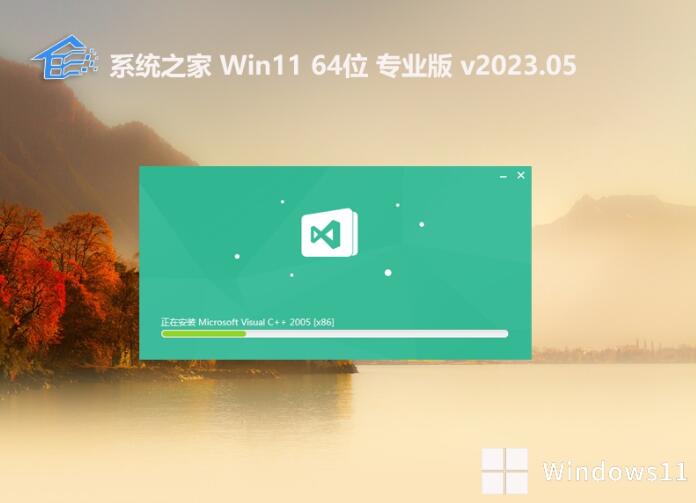 系统之家 Ghost Win11 64位绿色专业版 v2023.05
系统之家 Ghost Win11 64位绿色专业版 v2023.05
 [新版启动管理软件v4.13] 免费下载,提升电脑启动速度,优化系统运行
[新版启动管理软件v4.13] 免费下载,提升电脑启动速度,优化系统运行
 【免费下载】Linkbar(快速启动任务栏) v1.6.9:高效便捷的任务栏工具
【免费下载】Linkbar(快速启动任务栏) v1.6.9:高效便捷的任务栏工具
 UkeySoft Apple Music Converter(音乐转换器) v6.9.2官方版 - 轻松解锁Apple Music,畅享无限音乐!
UkeySoft Apple Music Converter(音乐转换器) v6.9.2官方版 - 轻松解锁Apple Music,畅享无限音乐!
 PCSwift v2.8.23.2021官方版- 让您的电脑系统更加高效快速
PCSwift v2.8.23.2021官方版- 让您的电脑系统更加高效快速